WH-1000XM5 | スマートフォンやウォークマンと接続する
WH-1000XM5とスマートフォンやウォークマンなどのBluetooth機器と機器登録(ペアリング)してから接続する方法を紹介します。
パソコンとの接続方法は、以下のページをご確認ください。
WH-1000XM5 パソコンと接続する機器登録(ペアリング)してから接続する
ヘッドホンを初めてBluetooth接続する場合は、機器登録(ペアリング)が必要です。機器登録(ペアリング)は、2つの方法があります。
* 2台目以降のBluetooth機器と接続する場合も、機器登録(ペアリング)を行います。
ヘッドホンを機器登録(ペアリング)モードにしてBluetooth機器と接続する方法
-
ヘッドホンの
 (電源)ボタンを約7秒間押したままにする
(電源)ボタンを約7秒間押したままにするヘッドホンのランプ(青)が2回ずつ点滅を繰り返し、音声ガイダンスで「ブルートゥース、ペアリングモード」と流れます。
-
スマートフォン、またはウォークマンの Bluetoothをオンにする
- Androidスマートフォンの場合
- [設定]-[機器接続]-[Bluetooth]の順に選択する
- iPhoneの場合
- [設定]-[Bluetooth]の順に選択する
- ウォークマンの場合
- ホームメニューから[Bluetooth]-[機器登録(ペアリング)]の順に選択する
* お使いの機器や、OSのバージョンによって操作方法が異なります。
詳しくは、取扱説明書をご確認ください。 -
[WH-1000XM5]をタッチする
Bluetoothの検索機器に、[WH-1000XM5]が表示されたらタッチします。
ヘッドホンから音声ガイダンスで「ブルートゥース、接続しました」と流れたら接続完了です。- 接続時にパスキーを要求された場合は「0000(ゼロゼロゼロゼロ)」を入力します。
パスキーはパスコード、PINコード、PINナンバー、パスワードなどと呼ばれる場合があります。 - [WH-1000XM5]と[LE_WH-1000XM5]が表示される場合は[WH-1000XM5]を選択します。
[LE_WH-1000XM5]が先に表示されますが、[WH-1000XM5]が表示されるまで、お待ちください。
[WH-1000XM5]が表示されるまでに、約30秒〜1分間ほど時間がかかる場合があります。
[WH-1000XM5]が表示されない場合は、もう一度手順 から操作してください。
から操作してください。
- 接続時にパスキーを要求された場合は「0000(ゼロゼロゼロゼロ)」を入力します。
Google Fast Pairで接続する方法
Google Fast Pairに対応したAndroid端末であれば、ヘッドホンをBluetooth機器に近づけ、表示されたポップアップをタップするだけで、機器登録(ペアリング)とBluetooth接続が可能です。
- * 対応できるAndroid端末:Android OS ver. 6.0以降
-
ヘッドホンの
 (電源)ボタンを約7秒間押したままにする
(電源)ボタンを約7秒間押したままにするヘッドホンのランプ(青)が2回ずつ点滅を繰り返し、音声ガイダンスで「ブルートゥース、ペアリングモード」と流れます。
-
ヘッドホンをBluetooth機器に近づけ、表示されたポップアップをタップする
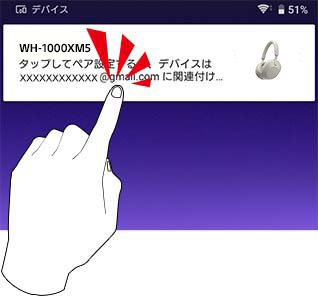
Bluetooth機器の画面に「WH-1000XM5に接続しました」と表示されたら完了です。
機器登録(ペアリング)を済ませたBluetooth機器と接続したり、複数の機器とペアリングさせる方法については、以下でご確認ください。
スマートフォンやパソコンなど複数の機器でヘッドホンを活用する